
在启动期间,您的0 0 是否卡在白屏(带有或不带有Chrome徽标)上?这篇文章将帮助您了解负责Chromebook白屏问题的因素以及如何解决问题。
是什么原因导致Chromebook上的白屏问题?
外部设备或配件可能会干扰您的Chromebook的启动过程并引起白屏问题。如果您的Chromebook的操作系统损坏,丢失或损坏,您可能还会在启动时遇到白屏。问题有时是由于硬件缺陷引起的 - 故障屏幕,主板损坏等。
将您的Chromebook连接到外部显示 检查白屏问题是否是由于硬件损坏引起的。如果您的Chromebook的显示在外部显示器上可见,则内置屏幕可能有缺陷或损坏。联系您的Chromebook制造商或访问维修店以检查,维修或更换屏幕。
如果在内置和外部显示器上保持白屏问题一致,请尝试以下解决故障排除。
1。等待

Botched软件更新可能会在Chromebook上引起启动问题。如果您的设备在安装软件更新后不会启动,则可能是因为更新未正确或完全安装。一些Chromebook制造商建议等待30分钟 用于您的设备安装软件更新并启动白屏幕。如果您的Chromebook在30分钟后未启动到白色屏幕,请尝试下面的故障排除修复程序。
2。拔下或卸下外部设备
如前所述,外部设备(尤其是拇指驱动器,SD卡,硬盘驱动器等)可能会引起启动问题。关闭您的Chromebook并卸下连接到USB端口的任何设备。打开您的Chromebook并等待启动。如果白屏问题持续存在,请执行硬件重置(请参见下一节)。
3。重置您的Chromebook的硬件

一些Chromebook用户 通过重置硬件来修复白屏问题。硬件重置(或“硬重置”)重新启动Chromebook的硬件组件(键盘,屏幕,触摸板等)。这可以帮助解决系统故障,以阻止您的Chromebook正确启动。.
执行硬件重置的步骤因您的Chromebook型号或硬件配置而有所不同。
在Chromebook笔记本电脑上重置硬件
关闭您的Chromebook并等待30秒钟以使其降低电源。之后,按并按住刷新键,然后按power按钮。释放刷新当您的chromebook启动恢复屏幕时。
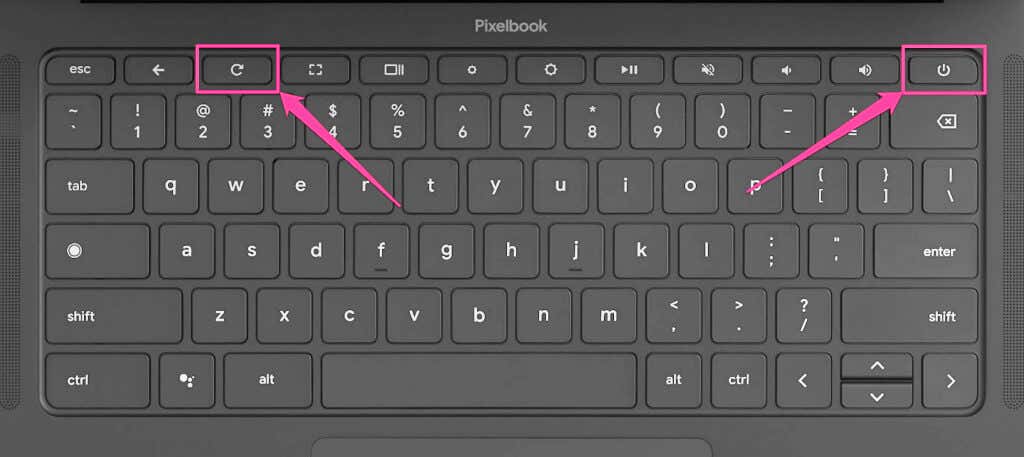
您还可以使用Back+ 刷新+ power键盘快捷方式来启动硬件重置。关闭您的Chromebook,然后按三个按钮至少10秒钟执行硬件重置。
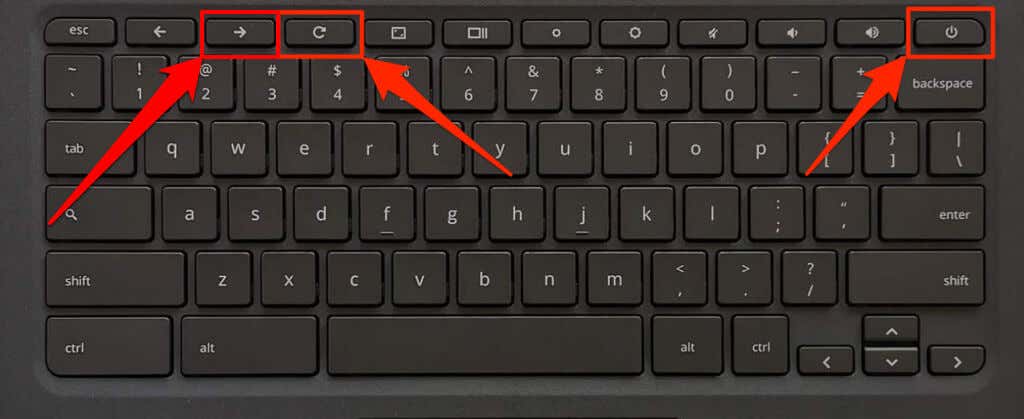
2英寸的重置硬件-1 Chromebooks
关闭您的2合1 Chromebook平板电脑,等待30秒以关闭。然后,按一下power和音量上升按钮至少十秒钟以重置其硬件。当您的Chromebook平板电脑启动时,释放两个按钮。
带有可移动电池的Chromebook上的重置硬件
将电池重新插入具有可移动电池的Chromebook上,重置其硬件。如果您的Chromebook电池可卸下,请拔下电源电缆,卸下电池,然后等待15-30秒。重新插入电池,打开您的Chromebook,然后检查是否启动了白屏。
使用RESET按钮
重置Chromebook硬件一些旧的三星Chromebook型号(第5系和5 550系列)具有执行硬件重置的特殊按钮。该按钮通常隐藏在这些Chromebook的底部孔中。
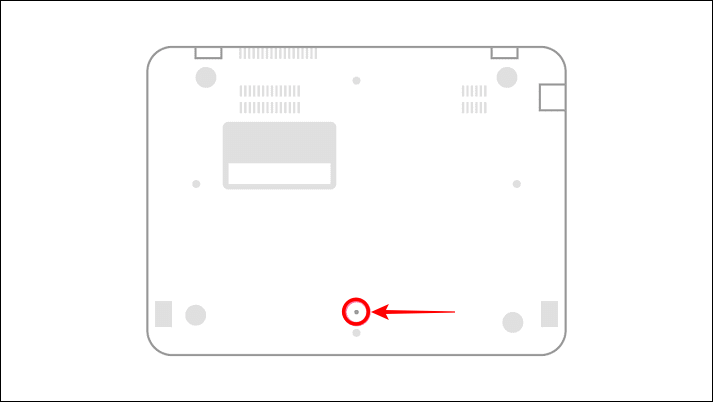
按照下面的步骤使用专用重置按钮重置Chromebook上的硬件。
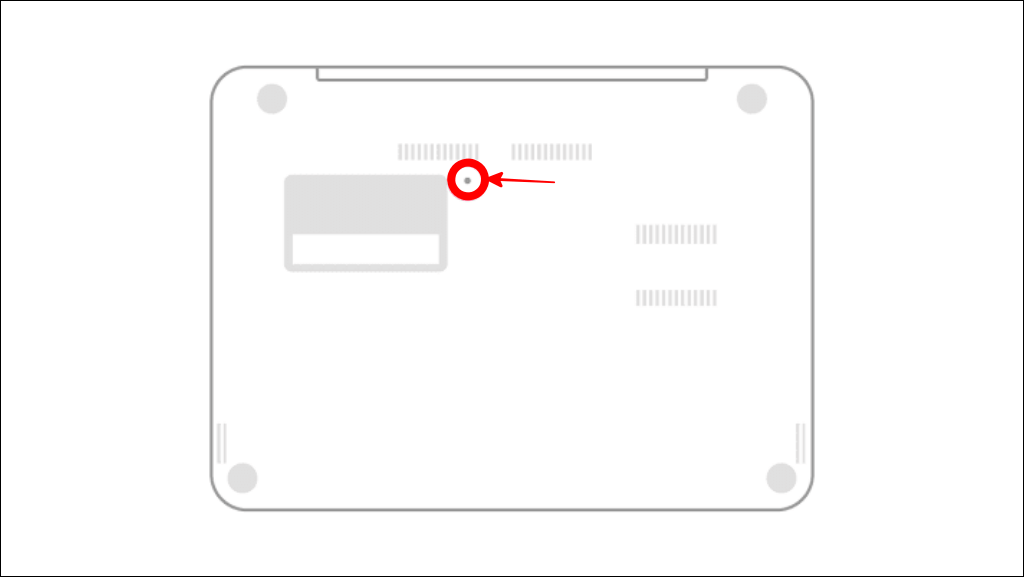
.
4。执行系统恢复
恢复您的Chromebook可以修复Chromeos损坏和其他触发白屏的问题启动故障 。该操作出厂设备重置您的Chromebook,重新安装Chromeos并擦除硬盘上的所有内容 - 下载,应用程序,设置和个人文件。
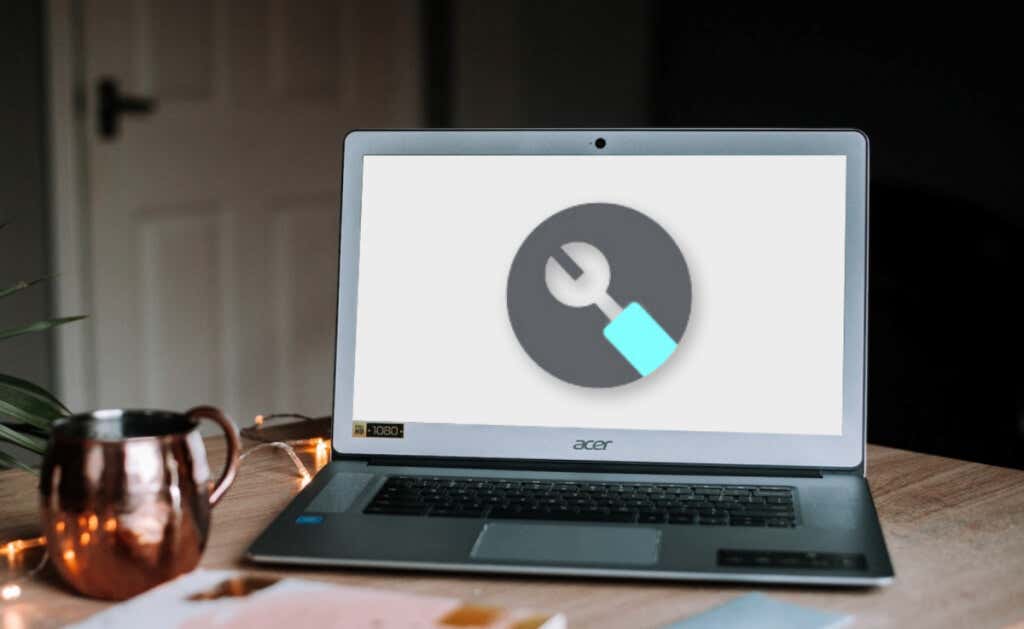
您必须首先在其他Chromebook或Windows或Mac计算机上创建USB恢复媒体。请参阅我们的有关Chromebook的Chromebook恢复实用程序以创建恢复媒体 的教程。之后,按照以下步骤使用USB恢复媒体重置您的Chromebook。
注意:您无法重置或恢复由管理员管理的工作或学校chromebook。要求您的管理员在组织的网络上重置并重新浏览您的Chromebook。
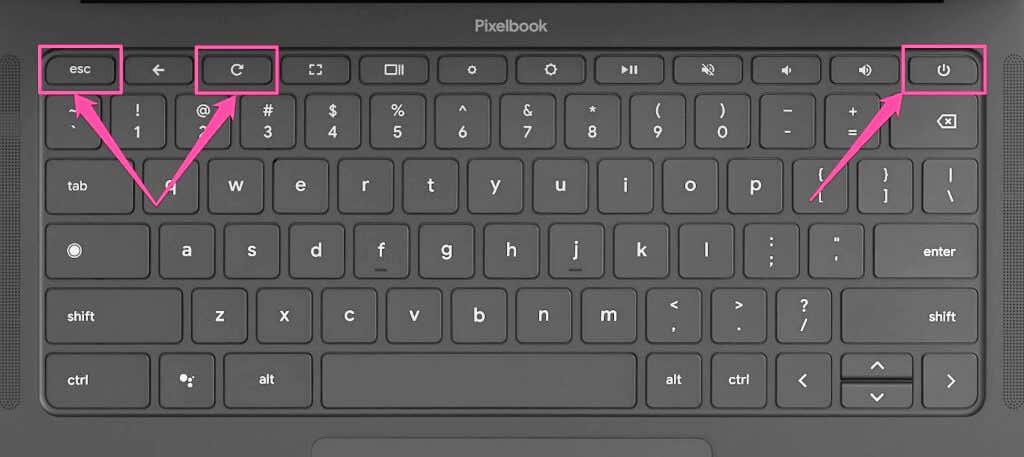
对于某些Chromebook型号,按并保持最大化+ esc键,然后按power按钮。当您的设备进入恢复模式时,释放其他键(最大化和ESC)。
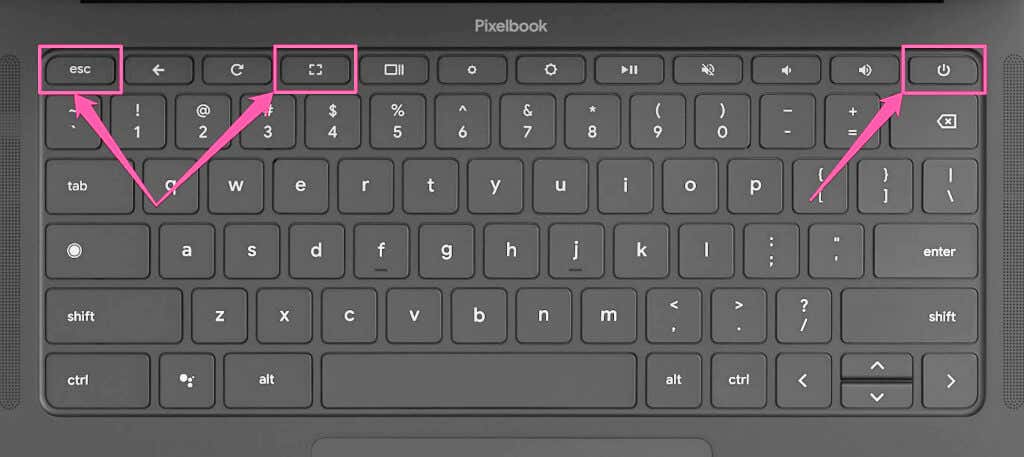
如果您有2英寸1个Chromebook平板电脑,请按并按住音量上升+ 音量向下+ powerfor AT至少十秒钟。当您的Chromebook启动到恢复模式时,将按钮释放。
您的Chromebook应自动检测到USB恢复媒体并显示“检测到的带有恢复图像的外部磁盘”消息。
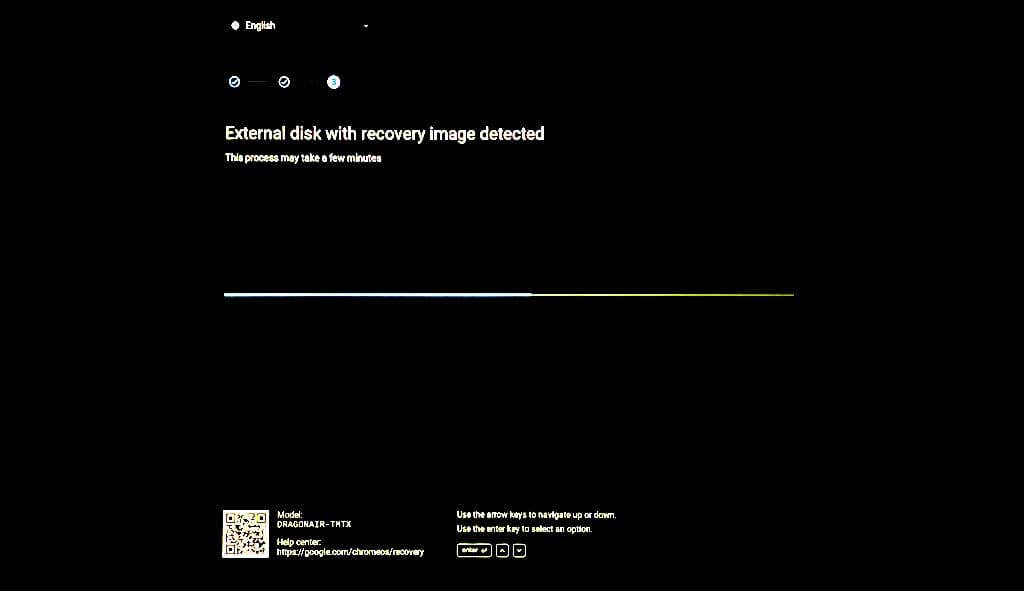
系统恢复开始和整个恢复过程时,将您的Chromebook连接到电源。
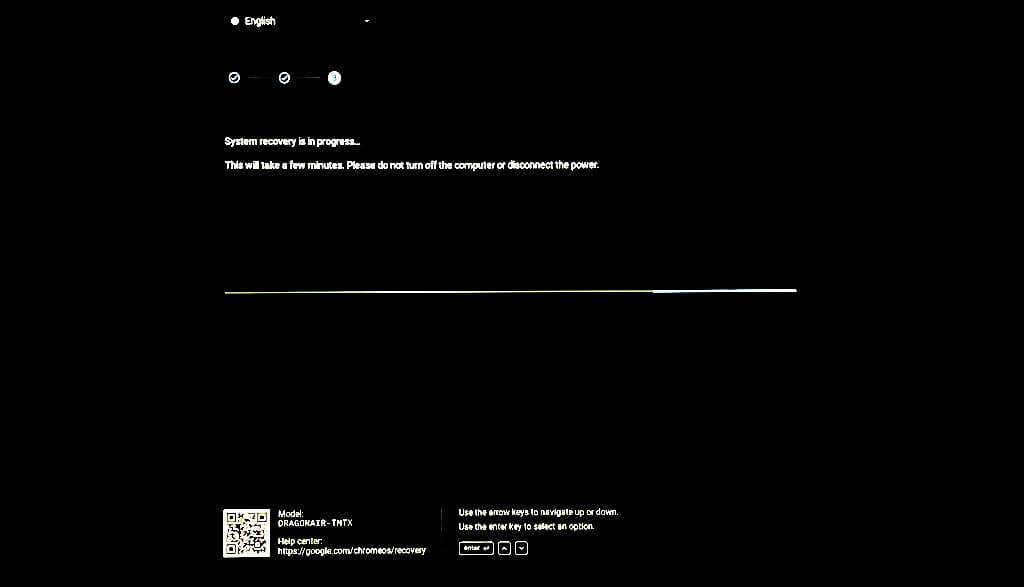
.
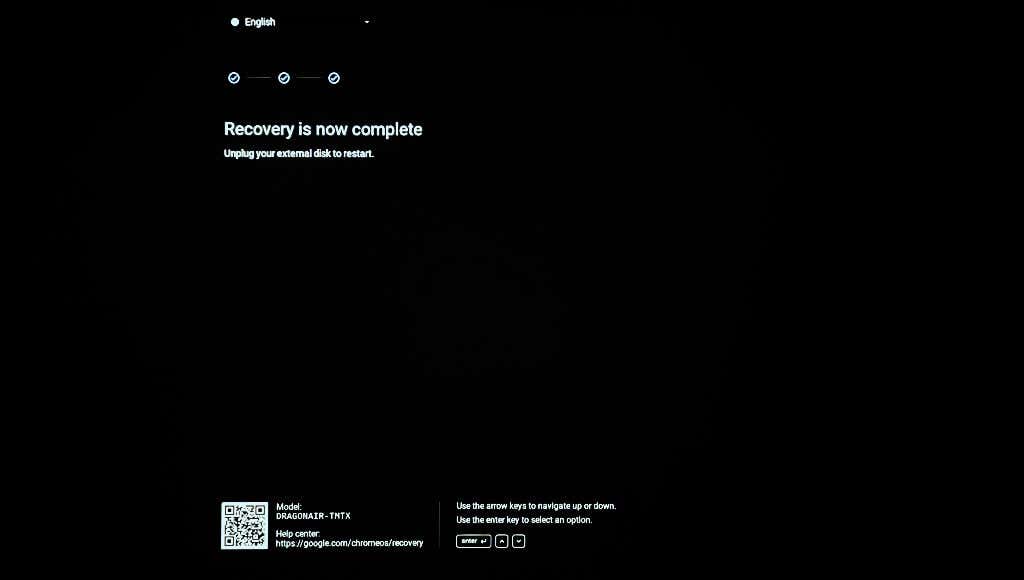
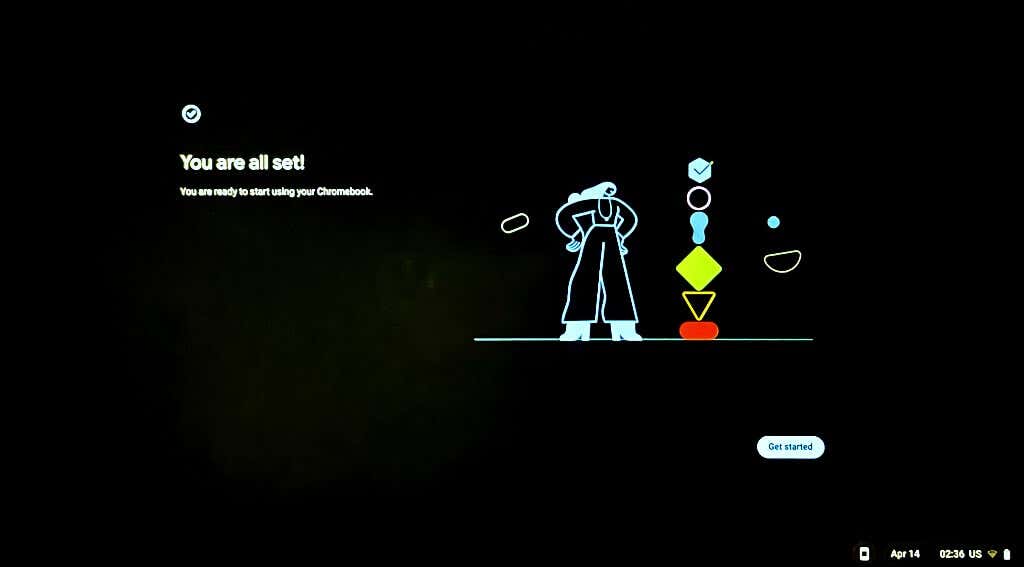
获得技术帮助
如果问题是由于与软件相关的故障或损坏引起的,这些故障排除修复程序应再次正确启动Chromebook。 联系您的Chromebook制造商 或将您的Chromebook带到附近的维修店,如果持续存在白屏。
<! - 内容结束1->.